MidnightBSD:或许是你通往 FreeBSD 的大门
译自:https://www.linux.com/learn/intro-to-linux/2018/5/midnightbsd-could-be-your-gateway-freebsd
作者: Jack Wallen
原创:LCTT https://linux.cn/article-11861-1.html
译者: 郑

FreeBSD 是一个开源操作系统,衍生自著名的 伯克利软件套件(BSD)。FreeBSD 的第一个版本发布于 1993 年,并且仍然在继续发展。2007 年左右,Lucas Holt 想要利用 OpenStep(现在是 Cocoa)的 Objective-C 框架、widget 工具包和应用程序开发工具的 GnuStep 实现,来创建一个 FreeBSD 的分支。为此,他开始开发 MidnightBSD 桌面发行版。
MidnightBSD(以 Lucas 的猫 Midnight 命名)仍然在积极地(尽管缓慢)开发。从 2017 年 8 月开始,可以获得最新的稳定发布版本(0.8.6)(LCTT 译注:截止至本译文发布时,当前是 2019/10/31 发布的 1.2 版)。尽管 BSD 发行版不是你所说的用户友好型发行版,但上手安装是熟悉如何处理 文本(ncurses)安装过程以及通过命令行完成安装的好方法。
这样,你最终会得到一个非常可靠的 FreeBSD 分支的桌面发行版。这需要花费一点精力,但是如果你是一名正在寻找扩展你的技能的 Linux 用户……这是一个很好的起点。
我将带你走过安装 MidnightBSD 的流程,如何添加一个图形桌面环境,然后如何安装应用程序。
安装
正如我所提到的,这是一个文本(ncurses)安装过程,因此在这里找不到可以用鼠标点击的地方。相反,你将使用你键盘的 Tab 键和箭头键。在你下载最新的发布版本后,将它刻录到一个 CD/DVD 或 USB 驱动器,并启动你的机器(或者在 VirtualBox 中创建一个虚拟机)。安装程序将打开并给你三个选项(图 1)。使用你的键盘的箭头键选择 “Install”,并敲击回车键。

图 1: 启动 MidnightBSD 安装程序。
在这里要经历相当多的屏幕。其中很多屏幕是一目了然的:
- 设置非默认键盘映射(是/否)
- 设置主机名称
- 添加可选系统组件(文档、游戏、32 位兼容性、系统源码代码)
- 对硬盘分区
- 管理员密码
- 配置网络接口
- 选择地区(时区)
- 启用服务(例如 ssh)
- 添加用户(图 2)
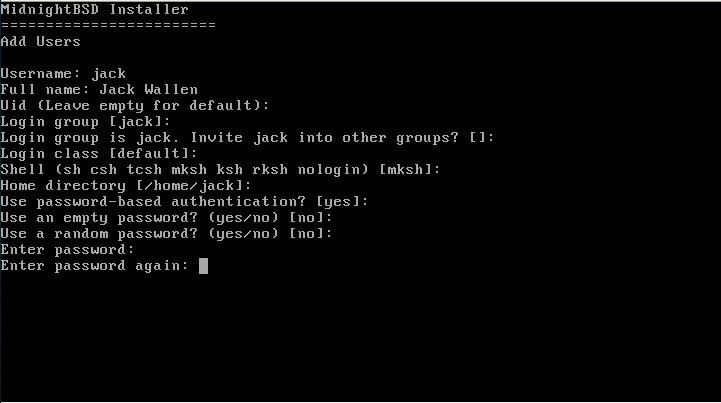
图 2: 向系统添加一个用户。
在你向系统添加用户后,你将被进入到一个窗口中(图 3),在这里,你可以处理任何你可能忘记配置或你想重新配置的东西。如果你不需要作出任何更改,选择 “Exit”,然后你的配置就会被应用。
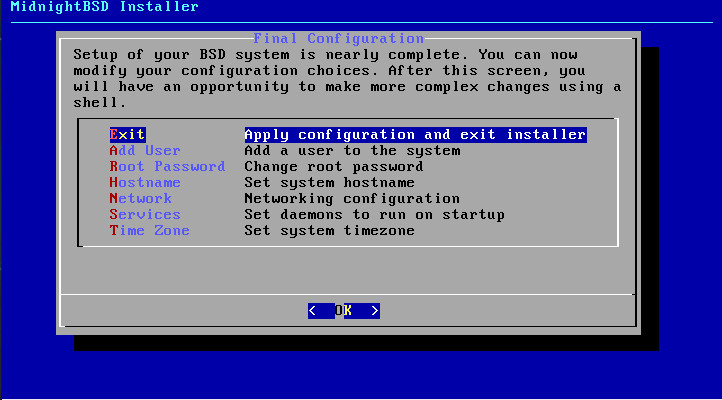
图 3: 应用你的配置。
在接下来的窗口中,当出现提示时,选择 “No”,接下来系统将重启。在 MidnightBSD 重启后,你已经为下一阶段的安装做好了准备。
后安装阶段
当你最新安装的 MidnightBSD 启动时,你将发现你自己处于命令提示符当中。此刻,还没有图形界面。要安装应用程序,MidnightBSD 依赖于 mport 工具。比如说你想安装 Xfce 桌面环境。为此,登录到 MidnightBSD 中,并发出下面的命令:
sudo mport index
sudo mport install xorg你现在已经安装好 Xorg 窗口服务器了,它允许你安装桌面环境。使用命令来安装 Xfce :
sudo mport install xfce现在 Xfce 已经安装好。不过,我们必须让它同命令 startx 一起启用。为此,让我们先安装 nano 编辑器。发出命令:
sudo mport install nano随着 nano 安装好,发出命令:
nano ~/.xinitrc这个文件仅包含一行内容:
exec startxfce4保存并关闭这个文件。如果你现在发出命令 startx, Xfce 桌面环境将会启动。你应该会感到有点熟悉了吧(图 4)。
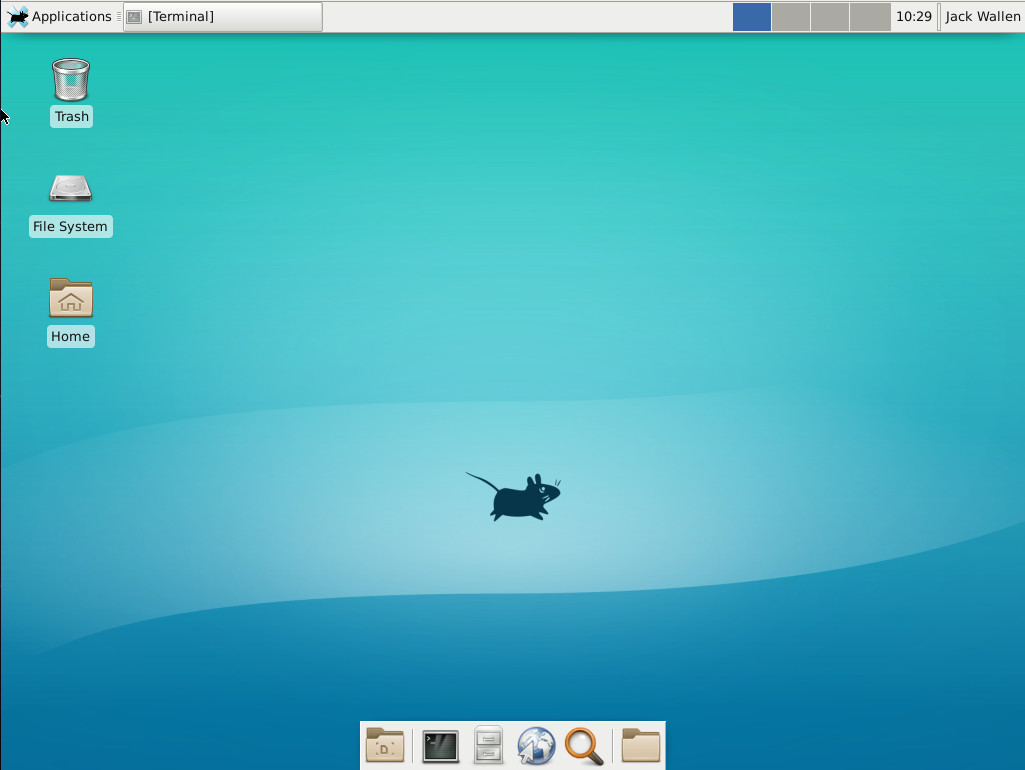
图 4: Xfce 桌面界面已准备好服务。
因为你不会总是想必须发出命令 startx,你希望启用登录守护进程。然而,它却没有安装。要安装这个子系统,发出命令:
sudo mport install mlogind当完成安装后,通过在 /etc/rc.conf 文件中添加一个项目来在启动时启用 mlogind。在 rc.conf 文件的底部,添加以下内容:
mlogind_enable=”YES”保存并关闭该文件。现在,当你启动(或重启)机器时,你应该会看到图形登录屏幕。在写这篇文章的时候,在登录后我最后得到一个空白屏幕和讨厌的 X 光标。不幸的是,目前似乎并没有这个问题的解决方法。所以,要访问你的桌面环境,你必须使用 startx 命令。
安装应用
默认情况下,你找不到很多能可用的应用程序。如果你尝试使用 mport 安装应用程序,你很快就会感到沮丧,因为只能找到很少的应用程序。为解决这个问题,我们需要使用 svnlite 命令来查看检出的可用 mport 软件列表。回到终端窗口,并发出命令:
svnlite co http://svn.midnightbsd.org/svn/mports/trunk mports在你完成这些后,你应该看到一个命名为 ~/mports 的新目录。使用命令 cd ~/.mports 更改到这个目录。发出 ls 命令,然后你应该看到许多的类别(图 5)。
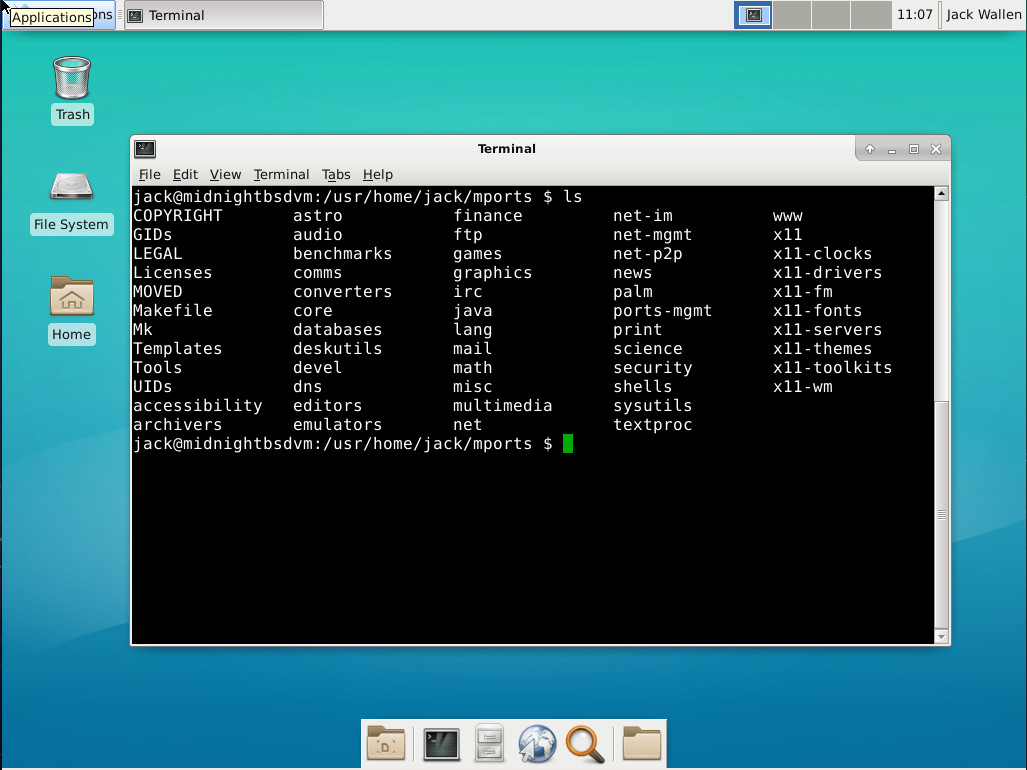
图 5: mport 现在可用的应用程序类别。
你想安装 Firefox 吗?如果你查看 www 目录,你将看到一个 linux-firefox 列表。发出命令:
sudo mport install linux-firefox现在你应该会在 Xfce 桌面菜单中看到一个 Firefox 项。翻找所有的类别,并使用 mport 命令来安装你需要的所有软件。
一个悲哀的警告
一个悲哀的小警告是,mport (通过 svnlite)仅能找到的一个办公套件的版本是 OpenOffice 3 。那是非常过时的。尽管在 ~/mports/editors 目录中能找到 Abiword ,但是它看起来不能安装。甚至在安装 OpenOffice 3 后,它会输出一个执行格式错误。换句话说,你不能使用 MidnightBSD 在办公生产效率方面做很多的事情。但是,嘿嘿,如果你周围正好有一个旧的 Palm Pilot,你可以安装 pilot-link。换句话说,可用的软件不足以构成一个极其有用的桌面发行版……至少对普通用户不是。但是,如果你想在 MidnightBSD 上开发,你将找到很多可用的工具可以安装(查看 ~/mports/devel 目录)。你甚至可以使用命令安装 Drupal :
sudo mport install drupal7当然,在此之后,你将需要创建一个数据库(MySQL 已经安装)、安装 Apache(sudo mport install apache24),并配置必要的 Apache 配置。
显然地,已安装的和可以安装的是一个应用程序、系统和服务的大杂烩。但是随着足够多的工作,你最终可以得到一个能够服务于特殊目的的发行版。
享受 *BSD 优良
这就是如何使 MidnightBSD 启动,并使其运行某种有用的桌面发行版的方法。它不像很多其它的 Linux 发行版一样快速简便,但是如果你想要一个促使你思考的发行版,这可能正是你正在寻找的。尽管大多数竞争对手都准备了很多可以安装的应用软件,但 MidnightBSD 无疑是一个 Linux 爱好者或管理员应该尝试的有趣挑战。
via: https://www.linux.com/learn/intro-to-linux/2018/5/midnightbsd-could-be-your-gateway-freebsd
作者:Jack Wallen 选题:lujun9972 译者:robsean 校对:wxy